 EPSON Status Monitor 3
EPSON Status Monitor 3 Spuitkanaaltjes controleren
Spuitkanaaltjes controleren Printkop reinigen
Printkop reinigen Printkop uitlijnen
Printkop uitlijnen Printer- en optie-informatie
Printer- en optie-informatie Snelheid & Voortgang
Snelheid & VoortgangFuncties van de printersoftware / Voor Windows
EPSON Status Monitor 3
Spuitkanaaltjes controleren
Printkop reinigen
Printkop uitlijnen
Printer- en optie-informatie
Snelheid & Voortgang
Met de EPSON-printerhulpprogramma's kunt u de printerstatus controleren en enkele onderhoudsfuncties voor de printer uitvoeren vanaf uw computer.
Als u de hulpprogramma's wilt gebruiken, klikt u in de printersoftware op het tabblad Hulpprogramma's en klikt u vervolgens op de knop voor het hulpprogramma dat u wilt gebruiken. Zie Toegang krijgen tot de printersoftware voor informatie over het openen van de printersoftware.
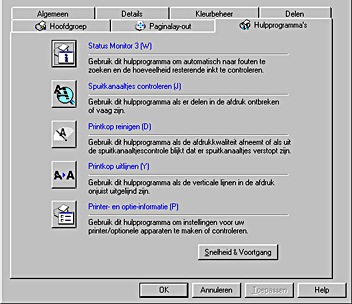
| Opmerking: |
|
|
Raadpleeg het betreffende gedeelte hierna.
EPSON Status Monitor 3 toont informatie over de status van de printer (bijvoorbeeld de hoeveelheid resterende inkt) en waarschuwt u wanneer er zich printerfouten voordoen.
Dit hulpprogramma is alleen beschikbaar als aan de volgende voorwaarden wordt voldaan:
Met het hulpprogramma Spuitkanaaltjes controleren kunt u controleren of de spuitkanaaltjes van de printkop verstopt zijn. Controleer de spuitkanaaltjes als de afdrukkwaliteit slechter wordt en ter controle nadat u de spuitkanaaltjes hebt gereinigd. Als uit de controle blijkt dat de printkop moet worden gereinigd, kunt u het hulpprogramma Printkop reinigen rechtstreeks openen vanuit het hulpprogramma Spuitkanaaltjes controleren. Zie De spuitkanaaltjes van de printkop controleren voor meer informatie.
Met het hulpprogramma Printkop reinigen wordt de printkop schoongemaakt. Dit kan nodig zijn als u merkt dat de afdrukkwaliteit achteruit gaat. Gebruik eerst het hulpprogramma Spuitkanaaltjes controleren om te controleren of de printkop inderdaad moet worden schoongemaakt. U kunt het hulpprogramma Spuitkanaaltjes controleren rechtstreeks openen vanuit het hulpprogramma Printkop reinigen. Zie De printkop reinigen voor meer informatie.
Met het hulpprogramma Printkop uitlijnen kan de afdrukkwaliteit worden verbeterd. De printkop moet mogelijk opnieuw worden uitgelijnd als verticale strepen niet goed worden uitgelijnd of als er zwarte en witte strepen of donkere en lichte strepen in uw documenten komen. Met dit hulpprogramma kunt u de printkop opnieuw uitlijnen. Zie De printkop uitlijnen voor meer informatie.
Dit hulpprogramma geeft informatie weer over de configuratie van de printer. Ook geeft dit hulpprogramma specifieke informatie weer over bepaalde kenmerken van de printer, zoals de printer-ID.
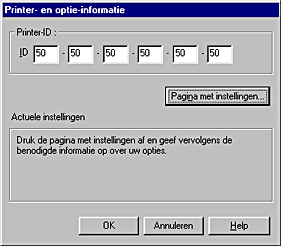
De configuratie van uw systeem bepaalt of de informatie in het dialoogvenster Printer- en optie-informatie automatisch wordt geactualiseerd of handmatig dient te worden ingevoerd.
Als een melding verschijnt in het gedeelte Actuele instellingen waarin u wordt gevraagd instellingen op te geven, of als u de configuratie van de printer wilt wijzigen, volgt u de onderstaande stappen om de benodigde instellingen handmatig op te geven.
 | Klik in het dialoogvenster Printer- en optie-informatie op Pagina met instellingen om informatie af te drukken over uw printer en optionele apparaten. Om dit hulpprogramma te kunnen gebruiken moet er papier van A4- of Letter-formaat in de printer zijn geplaatst. De afdruk ziet er ongeveer als volgt uit. |
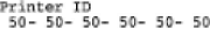
 | Controleer of de instellingen in het hulpprogramma overeenkomen met de informatie op de afgedrukte pagina met instellingen. Als de instellingen niet overeenkomen, wijzigt u de instellingen op het scherm volgens de informatie op de pagina met instellingen. |
 | Klik op OK om het dialoogvenster te sluiten en uw instellingen op te slaan. |
In dit dialoogvenster kunt u opties instellen die betrekking hebben op de afdruksnelheid en de voortgang van het afdrukken.
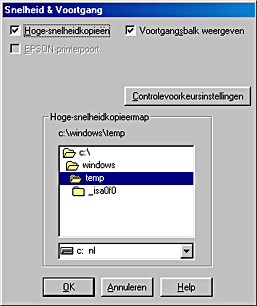
U kunt de volgende opties instellen:
| Opmerking: |
|
Selecteer Hoge-snelheidkopieën als u meerdere exemplaren van uw document sneller wilt afdrukken. De afdruksnelheid wordt verhoogd doordat bij het afdrukken van meerdere exemplaren van een document de ruimte op de vaste schijf als cache wordt gebruikt.
Selecteer Voortgangsbalk weergeven als tijdens het afdrukken altijd de voortgangsbalk zichtbaar moet zijn.
Bij printermodellen die zijn aangesloten op de parallelle poort kunt u de gegevensoverdracht versnellen door EPSON-printerpoort te selecteren.
Gebruikers van de parallelle poort kunnen de afdruksnelheid verder verhogen door DMA-overdracht in te schakelen, zie hiervoor DMA-overdracht inschakelen.
Schakel dit selectievakje in als u wilt dat documenten van Windows NT-clients worden gespoold met het RAW-formaat in plaats van met het EMF-formaat (metafile). (In Windows NT-toepassingen wordt standaard het EMF-formaat gebruikt.)
Gebruik deze optie als documenten die met het EMF-formaat worden gespoold, niet goed worden afgedrukt.
Bij spoolen met het gegevenstype RAW zijn er minder bronnen vereist dan met EMF. Daarom kunnen bepaalde problemen, zoals onvoldoende geheugen of schijfruimte of een lage afdruksnelheid, worden opgelost door het selectievakje RAW-data altijd spoolen in te schakelen.
| Opmerking: |
|
Klik op deze knop om het dialoogvenster Controlevoorkeursinstellingen te openen, waarin u instellingen kunt vastleggen voor EPSON Status Monitor 3.
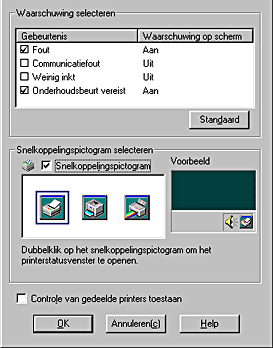
U kunt de volgende opties instellen.
|
Waarschuwing selecteren |
Hier worden de huidige instellingen voor foutmeldingen weergegeven. Schakel het selectievakje in voor de typen fouten waarvoor u een melding wilt ontvangen.
Opmerking: |
|
Snelkoppelingspictogram selecteren |
Schakel het selectievakje Snelkoppelingspictogram in en kies een pictogramtype als u een pictogram wilt weergeven op de taakbalk van Windows als snelkoppeling. Door op dit pictogram in de taakbalk te klikken opent u EPSON Status Monitor 3. Wanneer u op het pictogram klikt met de rechtermuisknop, kunt u een aantal hulpprogramma's voor de printer openen. |
|
Controle van gedeelde printers toestaan |
Schakel dit selectievakje in als u controle van een gedeelde printer door andere computers wilt toestaan. |
 Vorige |
 Volgende |